- 易迪拓培训,专注于微波、射频、天线设计工程师的培养
Protel DXP 详细教程(五):设置新的设计规则
Protel DXP的PCB编辑器是一个规则驱动环境。这意味着,当你在PCB编辑器中工作并执行那些改变设计的操作时,如放置导线、移动元件、或自动布线,PCB编辑器将一直监视每一个操作并检查设计是否仍然满足设计规则。
在你开始在板子上工作之前设置设计规则允许你依然关注你的设计任务,而确信任何设计错误都会立即被标记出以引起你的注意。
设计规则分为10个类别,并进一步分为设计类型。设计规则覆盖了电气、布线、制造、放置、信号完整要求。
我们将对电源网络布线宽度设置新的设计规则。
完成以下步骤来设置这些规则:
1、PCB为当前文档时,从菜单选择 Design > Rules 。
2、PCB Rules and Constraints Editor 对话框出现。每一类规则都显示在对话框的设计规则面板(左手边)。双击 Routing 类展开后可以看见有关布线的规则。然后双击 Width 显示宽度规则为有效。

3、在设计规则面板中每个规则都点击一次来选择。当你在每个规则上点击后,对话框右边会在顶部单元显示规则范围(你所要的这个规则的目标),而在底部单元显示规则的约束特性。这些规则都是默认值,或已经由板向导在创建新的PCB文档时设置。
4、点击 Width_1 规则显示它的约束特性和范围。这个规则应用到整个板。
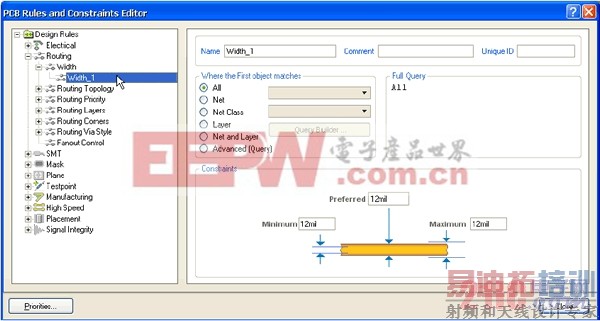
Protel DXP的设计规则系统的一个强大功能是:可以定义同类型的多重规则,而每个目标对象又不相同。每一个规则目标的同一组对象在规则的范围里定义。规则系统使用预定义等级来决定将哪个规则应用到每个对象。
例如,你可能有一个对整个板的宽度约束规则(即所有的导线都必须是这个宽度),而对接地网络需要另一个宽度约束规则(这个规则忽略前一个规则),在接地网络上的特殊连接却需要第三个宽度约束规则(这个规则忽略前两个规则)。规则依优先权顺序显示。
现在,在你的设计中有一个宽度约束规则需要应用到整个板。现在我们要为12V和GND网络添加一个新的宽度约束规则。要添加新的宽度约束规则,完成以下步骤:
1、在 Design Rules 规则面板的 Width 类被选择时,右击并选择 New Rule , 将一个宽度约束规则只添加到12V网络。
一个新的名为 Width_2 的规则出现。在 Design Rules 面板点击新的规则以修改其范围和约束。
2、在名称栏键入12V或GND。当你完成规则设置后在 Design Rules 面板点击时 Design Rules 面板中的这个名称会刷新。
3、下面我们要使用 Query Builder 来设置规则范围,如果你知道正确的语法结构,你也可以直接在范围中键入。
点击 Where the First object matches 单元的 Net 。 在 Query Kind 单元里会出现 InNet( ) 。点击 All 按钮旁的下拉列表,从有效的网络列表中选择12V。 Query Kind 单元会更新为 InNet (‘12V') 。

[p]
4、下面我要使用 Query Builder 将范围扩展到包括GND网络。点击 Advanced (Query) , 然后点击 Query Builder 。 Query Helper 对话框出现。

5、点击 Query 单元的 InNet(‘12V') 的右边,然后点击 Or 按钮。现在 Query 单元的内容变为 InNet(‘12V') or ,这样就使范围设置为将规则应用到两个网络中。
6、点击 PCB Functions 类的 Membership Checks , 双击 Name 单元的 InNet 。
7 、 在 Query 单元 InNet( ) 的括号中间点击一下,以添加GND网络的名称。在 PCB Objects List 类点击 Nets , 然后从可用网络列表中双击选择 GND 。 Query 单元变为 InNet(‘12V') or InNet(‘GND') 。
8、点击 Check Syntax , 然后点击 OK 关闭结果信息。如果显示错误信息应予以修复。
9、点击 OK 关闭 Query Helper 对话框。在 Full Query 单元的范围就更新为新的内容。
10、在 PCB Rules and Constraints Editor 对话框的底部单元,点击旧约束文本(10mil)并键入新值以将 Minimum 、 Preferred 和 Maximum 宽度栏改为25mil。注意你必须在修改 Minimum 值之前先设置 Maximum 宽度栏。现在新的规则已经设置,并当你选择 Design Rules 面板的 其它规则或关闭对话框时将予以保存。
11、最后,双击最初的板子范围宽度规则名 Width_1 ,将 Minimum, Maximum and Preferred 宽度栏均设为12mil。点击 OK 关闭 PCB Rules and Constraints Editor 对话框。
当你用手工布线或使用自动布线器时,所有的导线均为12mils,除了GND和12V的导线为25mils。

[p]
在PCB中放置元件
现在我们可以放置右边的元件了。
1、按快捷键V、D将显示整个板子和所有元件。
2、现在放置连接器Y1,将光标放在连接器轮廓的中部上方,按下鼠标左键不放。光标会变成一个十字形状并跳到元件的参考点。
3、不要松开鼠标左键,移动鼠标拖动元件。
4、拖动连接时,按下 SPACEBAR 将其 旋转 90° , 然后将其定位在板子的左边(确认整个元件仍然在板子边界以内),如图 Figure 5 所示。
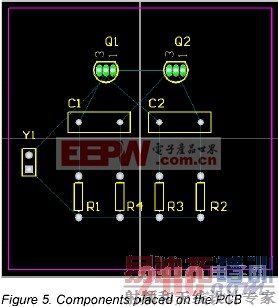
5、元件定位好后,松开鼠标将其放下,注意飞线是怎样与元件连接的。
6、参照 Figure 5 所示放置其余的元件。当你拖动元件时,如有必要,使用 SPACEBAR 键来放置元件,这样飞线就如 Figure 5 所示。
元件文字可以用同样的方式来重新定位 —— 按下鼠标左键不放来拖动文字,按 SPACEBAR 旋转。在重新定位文字之前,我要在教程以下部分使用Protel DXP强大的批量编辑功能来隐藏元件型号(值),因为这些在最终的板子是不需要的。
Protel DXP具有强大的而灵活的放置工具。让我们使用这些工具来保证四个电阻正确地对齐和间隔。
1、按住 SHIFT 键,左击选择每一个电阻。在每一个元件周围都将有一个在系统颜色设置的选择颜色的选择块。要改变选择颜色,选择 Design > Board Layers 。
2 、 点击元件放置工具中的 Align Tops of Selected Components 按钮。那么四个电阻就会沿着它们的上边对齐。
3、现在点击元件放置工具中的 Make Horizontal Spacing of Selected Components Equal 按钮。
4、在设计窗口的其它任何地方点击取消选择所有的电阻。这四个电阻现在就对齐了并且等间距。
修改封装
现在我们已经将封装都定位好了,但电容的封装却比我们要求的太大。让我们将电容的封装改成一小的。
1、首先我们要找到一个新的封装。点击 Libraries 面板,从库列表中选择 Miscellaneous Deivices.IntLib 。点击 Footprints 显示当前库中的可用封装。我们要的是一个小一些的 radial 类型的封装,因此在过滤器栏键入 rad 。点击封装名就会看见与这些名字相联系的封装。其中封装 RAD-0.1 就是我们需要的。
2、双击电容,将 Component 对话框的 Footprint 栏改为 RAD-0.1 。
3、现在你的板子就如下图所示。

每个对象都定位放置好了,现在是放导线的时候了!
[p]
手工布线
布线就是放置导线和过孔在板子上将元件连接起来。Protel DXP提供了许多有用的手工布线工具,使得布线工作非常容易。
尽管自动布线器提供了一个容易而强大的布线方式,然而仍然有你需要去控制导线的放置的状况 —— 或者你因为个人喜好而要进行手工布线。在这些状况下,你可以对你的板的部分或全部进行手工布线。在本教程的这部分,我们要将整个板作为单面板来进行手工布线,所有导线都在底层。
现在我们要使用预拉线来引导我们将导线放置在板的底层。
在Protel DXP中,PCB的导线是由一系列直线段组成的。每次方向改变时,新的导线段也会开始。在默认情况下,Protel DXP初始时会使导线走向为垂直、水平或 45° 角,以使很容易地得到专业的结果。这项操作可以根据你的需要自定义,但在本教程中我们仍然使用默认值。
1、从菜单选择 Place > Interactive Routing ( 快捷键P,T)或点击放置 ( Placement ) 工具栏的 Interactive Routing 按钮。光标变成十字形状,表示你处于导线放置模式。
2、检查文档工作区底部的层标签。 TopLayer 标签当前应该是被激活的。按数字键盘上的*键切换到底层而不需要退出导线放置模式。这个键仅在可用的信号层之间切换。现在 BottomLayer 标签应该被激活了。
3、将光标放在连接器Y1的最下面一个焊盘上。左击或按 ENTER 固定导线的第一个点。
4、移动光标到电阻R1的下面一个焊盘。注意导线是怎样放置的。 在默认情况下,导线走向为垂直、水平或 45° 角。再注意导线有两段。第一段(来自起点)是蓝色实体,是你当前正放置的导线段。第二段(连接在光标上)称作 “ look-ahead ” 段,为空心线,这一段允许你预先查看好你要放的下一段导线的位置以便你很容易地绕开障碍物,而一直保持初始的 45°/90° 导线。
5、将光标放在电阻R1下面的一个焊盘的中间,然后左击或按 ENTER 键。注意第一段导线变为蓝色,表示它已经放在底层了。往边上移动光标一点,你会看见你仍然有两段导线连接在光标上:一条在下次鼠点击时要放置的实心蓝色线段和一条帮助你定位导线的空心 “ look-ahead ” 线段。
6、将光标重新定位在R1的下面一个焊盘上,会有一条实心蓝色线段从前一条线段延伸到这个焊盘。左击放下这条实心蓝色线段。
你已经完成了第一个连接。
7、移动光标将它定位在电阻R4的下面一个焊盘上。注意一条实心蓝色线段延伸到R4。左击放下这条线段。
8、现在移动光标到电阻R3的下面一个焊盘上。注意这条线段不是实心蓝色,而是空心的表示它是一条 “ look-ahead ” 线段。这是因为你每次放置导线段时,起点模式就在以水平/垂直和 45° 之间切换。当前处于 45° 模式。按 SPACEBAR 键将线段起点模式切换到水平/垂直。现在这条线段是不实心蓝色的了。左击或按 ENTER 放下线段。
9、移动光标到电阻R2的下面一个焊盘。你需要再一次按 SPACEBAR 键来切换线段起点模式。左击或按 ENTER 放下线段。
10、你现在完成了第一个网络的布线。右击或按 ESC 键表示你已完成了这条导线的放置。光标仍然是一个十字形状,表示你仍然处于导线放置模式,准备放置下一条导线。按 END 键重画屏幕,这样你能清楚地看见已经布线的网络。
11、现在你可按上述步骤类似的方法来完成板子上剩余的布线。 Figure 6 显示了手工布线的板子。
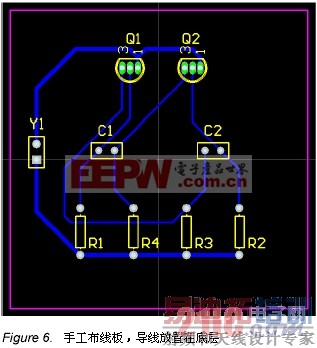
[p]
12、保存设计。
在你放置导线时注意以下几点:
1、左击鼠标(或按 ENTER 键)放置实心颜色的导线段。空心线段表示导线的 look-ahead 部分。放置好的导线段用层颜色来显示。
2、按 SPACEBAR 键来切换你要放置的导线的 horizontal/vertical 和 start 45° 起点模式。
3、在任何时候按 END 键来重绘画面。
4、在任何时候按快捷V、F来画面重绘为显示所有对象。
5、在任何时候按 PAGEUP 和 PAGEDOWN 键来以光标位置为中心放大或缩小。
6、按 BACKSPACE 键取消放置前一条导线段。
7、在你完成放置导线后或想要开始一条新的导线时右击或按 ESC 键。
8、你不能将不应该连接在一起的焊盘连接起来。Protel DXP将不停地分析板子的连接情况并阻止你进行错误的连接或跨越导线。
9、要删除一条导线段,左击选择,这条线段的编辑点出现(导线的其余部分将高亮显示)。按 DELETE 键删除被选择的导线段。
10、重新布线在Protel DXP中是很容易的 —— 只要布新的导线段即可,在你右击完成后,旧的多余导线段会自动被移除。
11、在你完成PCB上的所有的导线放置后,右击或按 ESC 键退出放置模式。光标会恢复为一个箭头。
射频工程师养成培训教程套装,助您快速成为一名优秀射频工程师...
天线设计工程师培训课程套装,资深专家授课,让天线设计不再难...
上一篇:如何解决windows7(win7)不能运行(支持)prot
下一篇:Protel
DXP
详细教程(四):如何创建一个新的PCB

